win7升级win10系统怎么操作
- 分类:Win7 教程 回答于: 2022年03月04日 10:16:00
在微软公司正式停止对win7操作系统的更新支持之后,有的小伙伴们可能就会想要将自己的操作系统更新升级到win10系统。那么对于怎么把win7升级到win10系统这个问题我们该怎么处理呢,下面我们就一起来看看win7升级win10系统怎么操作的介绍,大家一起来看看吧。
1、首先我们打开微软官网,点击“立即更新”。

2、然后会下载一个官方升级win10创意者更新的工具易升,安装完成后,点击接受微软软件许可条款。

3、接着升级工具检测电脑环境是否正常,检测完成后会开始下载win10系统,点击下一步选项。
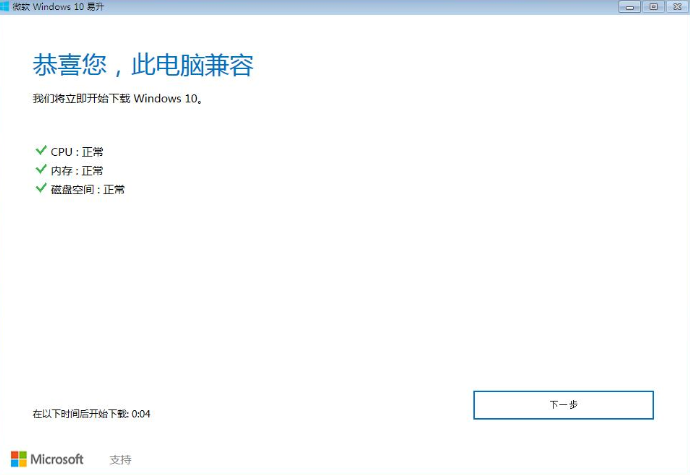
4、Windows 10 系统下载中,官方工具升级win10会保留原来系统的数据及用户文件。
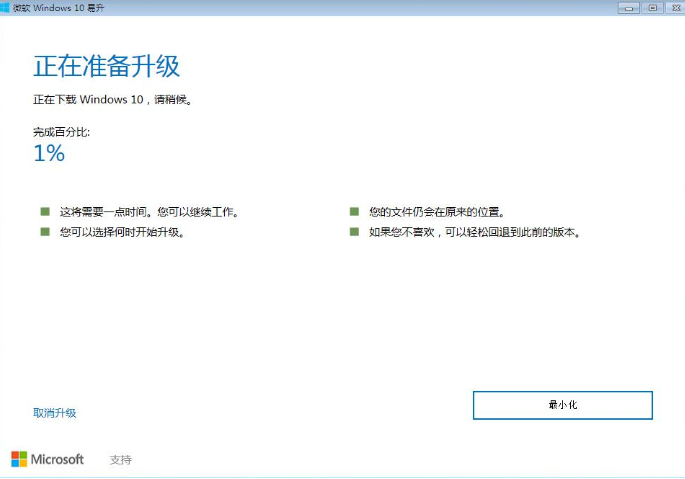
5、下载完成后会开始验证下载的数据是否正确,验证无误后就进行下一步操作。
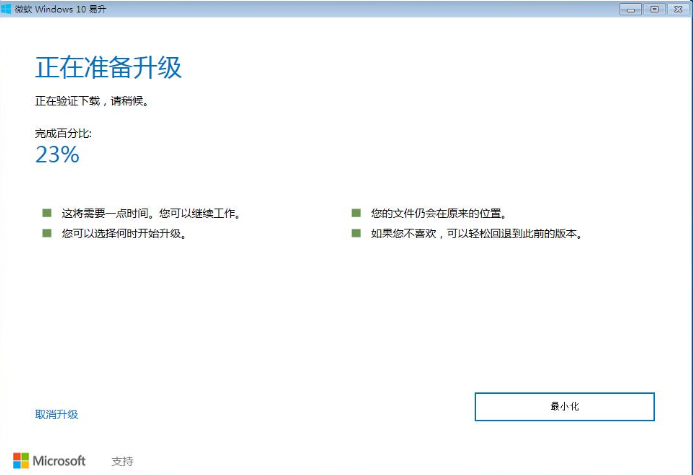
6、下载完成后接着启动win10升级程序,为确保能正确升级win10,会进行电脑硬件的再次检测,保证无误后开始安装过程。
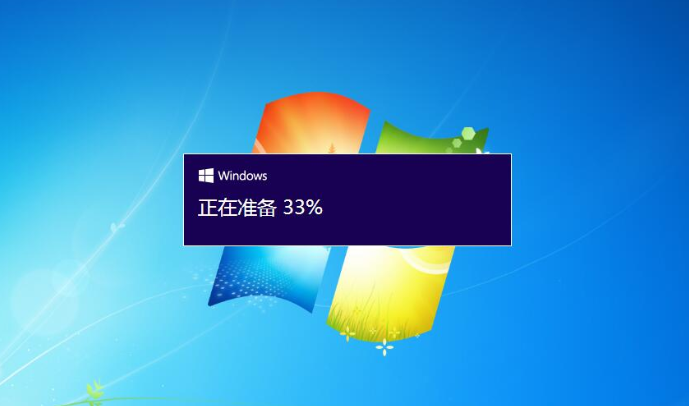
7、进入页面,我们等待安装完成即可。

8、安装完成后会提示用户重启电脑进行下一步的操作,未操作一段时间后将自动重启进入更新过程。

9、正在升级更新升级中,更新过程电脑将会多次重启与闪屏,这是正常现象,大家不必担心。耐心等待更新过程完成。

10、更新过程完成后进入系统设置界面,对升级好的win10系统进行简单的设置。这里点击自定义设置或使用快速设置。

11、这里直接下一步就好了。
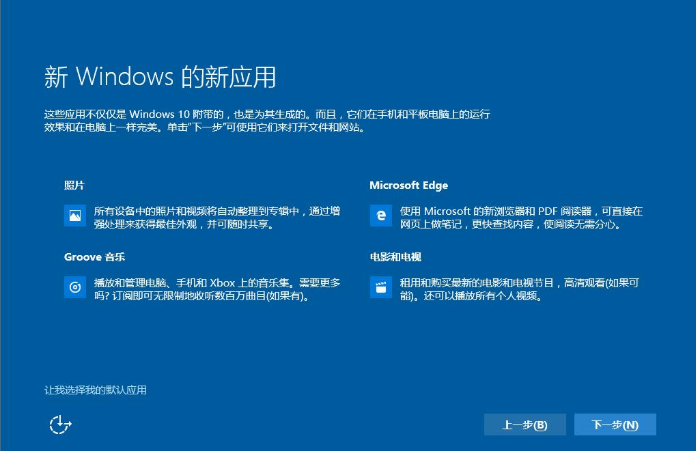
12、最后我们进入Windows 10 系统桌面,升级完成。

以上就是win7升级win10系统怎么操作的介绍啦,希望能帮助到大家。
 有用
54
有用
54


 小白系统
小白系统


 1000
1000 1000
1000 1000
1000 1000
1000 1000
1000 1000
1000 1000
1000 1000
1000 1000
1000 1000
1000猜您喜欢
- win7连接不可用:解决方法汇总..2024/04/05
- 如何快速重置Win7开机密码助你轻松登..2024/07/29
- window7激活工具,小编教你激活工具如..2018/03/01
- win7桌面壁纸怎么设置2022/09/06
- word怎么看字数,小编教你word怎么看字..2018/06/28
- 文件无法渲染,小编教你文件无法渲染怎..2018/07/19
相关推荐
- 主编教您如何破解bios密码2019/02/14
- 教你原版win7旗舰版光盘安装教程..2021/09/11
- 怎样一键装机win 7系统步骤2022/10/24
- 深入解析Win7官网:获取系统更新和支持..2024/08/06
- windows7破解激活工具的使用方法..2022/12/17
- 小编教你怎么设置电脑win7定时关机..2019/05/05




















 关注微信公众号
关注微信公众号





